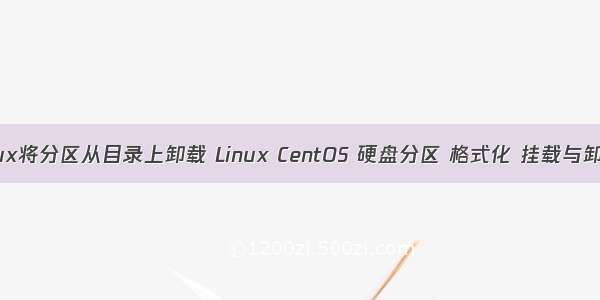Centos 添加新硬盘,分区格式化、挂载硬盘 分区 1 未起始于物理扇区边界。umount target is busy 错误解决
一、fdisk 查看磁盘信息二、删除之后重新分区 (新增磁盘进行分区 )三、格式化新添加的硬盘四、挂载新硬盘五、查看新硬盘挂载情况六、设置开机自动挂载七、挂载目录原内容消失,不显示八、umount 卸载磁盘提示target is busy. 解决8.1 当前目录占用 退出root根目录一、fdisk 查看磁盘信息
fdisk -l 查看系统磁盘,查看到/dev/sda 为新增的 4T 硬盘
出现以下报错 (如图)分区 1 未起始于物理扇区边界。
解决办法: 因为我这里有多个磁盘 这个是新增的 所以可以删掉重新分区,如果不需要分组的内容也可以删除分支,重新分区:
分析:各个参数的解析
1. 输入 m 显示所有命令列示。
2. 输入 p 显示硬盘分割情形,打印分区表。
3. 输入 a 设定硬盘启动区。
4. 输入 n 设定新的硬盘分割区。
4.1. 输入 e 硬盘为[延伸]分割区(extend)。
4.2. 输入 p 硬盘为[主要]分割区(primary)。
5. 输入 t 改变硬盘分割区属性。
t:分区系统id号
L:82:linux swap
83:linux
86:NTFS window分区
6. 输入 d 删除硬盘分割区属性。
7. 输入 q 结束不存入硬盘分割区属性。
8. 输入 w 结束并写入硬盘分割区属性
上面 fdisk /dev/sda 命令详解
输入 d(删除指定分区) 回车 如果多个需要选择删除对应分区id
删除之后 fdisk -l 显示如下 不会有分区内容
二、删除之后重新分区 (新增磁盘进行分区 )
输入新建分区 n
不需要多个分区的话默认 回车
需要设置多个分区
.
5.1 输入分区号1-4, 默认为1 回车
5.2 输入起始扇区数,默认2048 按回车确认
5.3 按 w 保存 即可
三、格式化新添加的硬盘
3.1 mkfs -t ext4 /dev/sdb #将硬盘格式化为 ext4 格式
3.2 按y回车确认,格式化完成
四、挂载新硬盘
4.1 mkdir -p /home/mnt #在/mnt 下创建一个目录 用于挂载新硬盘(创建目录路径根据自己需求自定义)
4.2 mount /dev/sdb /home/mnt #将/dev/sdb 硬盘挂载到/home/mnt 目录下
五、查看新硬盘挂载情况
5.1 df -h
5.2 取消挂载
umount /dev/sdb #取消硬盘挂载,如想挂载到其他目录,重复步骤四特别提醒 执行挂载目录时需要确认是否是空目录,当挂载目录时原已有其他的目录时,原目录内容将被覆盖(覆盖之后别着急,按照下步骤 七 恢复),当为空目录时即可挂载成功
六、设置开机自动挂载
vim /etc/fstab 添加 /dev/sda /home/mnt ext4 defaults 0 1
七、挂载目录原内容消失,不显示
例如下图 目录不显示,但是原本占用内存仍在
先说明原因
mount 命令在挂载时 首先会覆盖掉原目录(针对不是空目录),空目录则没什么区别
解决办法
1.解除挂载
umount /dev/sdb
2.创建新目录 - (先把之前的重新挂载到新目录上)
mkdir -p /home/mnt1
3.查看是否解除成功
df -h
4.执行挂载
mount /dev/sdb /home/mnt1
5.挂载成功之后再次查看
df -h
6.更改开机自动挂载 (步骤六即可 更新为本次挂载的地址)
7.退出根目录
ls -l 即可查看到恢复的目录
八、umount 卸载磁盘提示target is busy. 解决
8.1 当前目录占用 退出root根目录
[root@sdanfs sda]# cd [root@sdanfs ~]# umount /dev/sdb1
Centos 添加新硬盘 分区格式化 挂载硬盘 分区 1 未起始于物理扇区边界 umount target is busy 错误解决